10/08/2022 |
Lượt xem: 26087
Giới thiệu
Bước 1: Tải bộ cài
Tải bộ cài tại đây
Bước 2: Cài đặt
Giải nén file nén vừa tải về
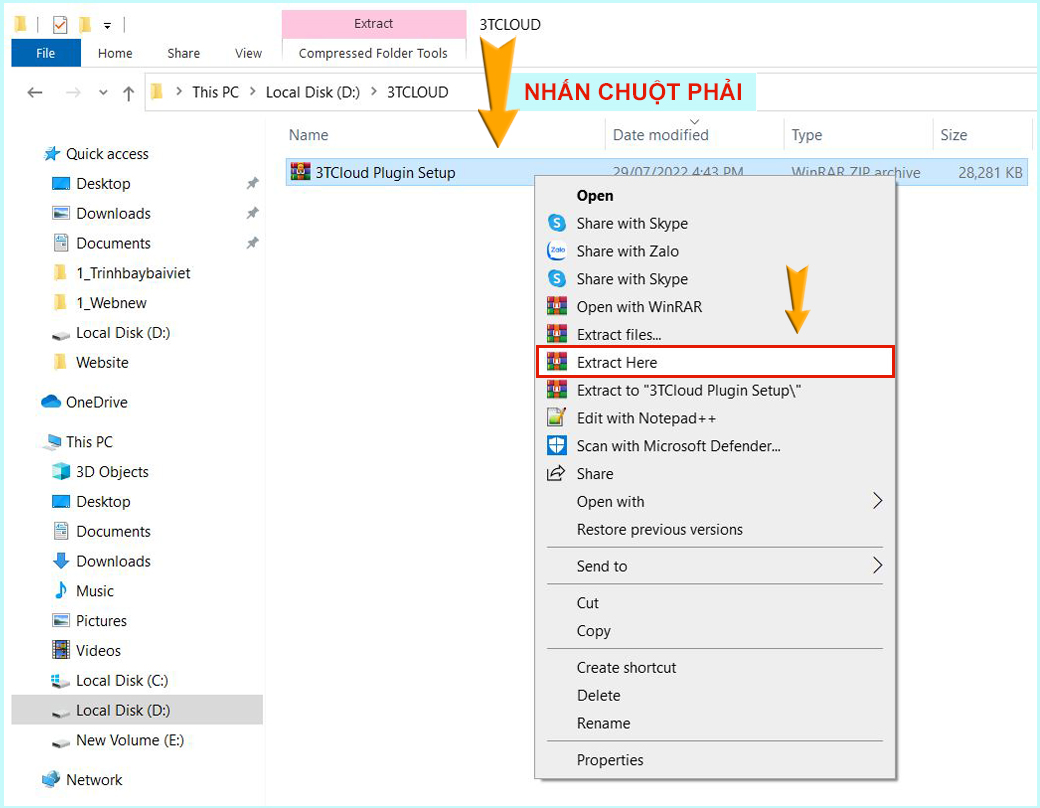
Kích đúp vào file setup để tiến hành cài đặt
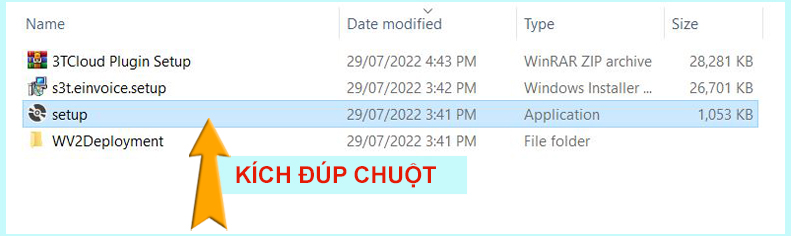
Bước 3: Đăng nhập bắt đầu sử dụng
Bắt đầu (nếu chưa thấy biểu tượng (1) thì chạy bước tiếp theo trước)
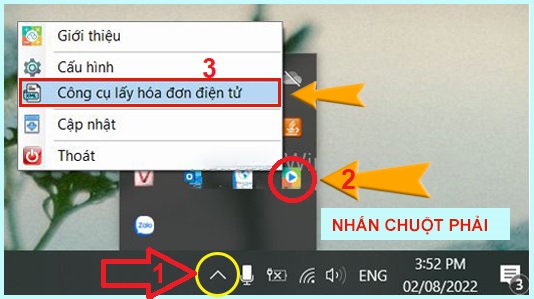
Kích hoạt (nếu đã chạy được bước Bắt đầu thì bỏ qua bước này)
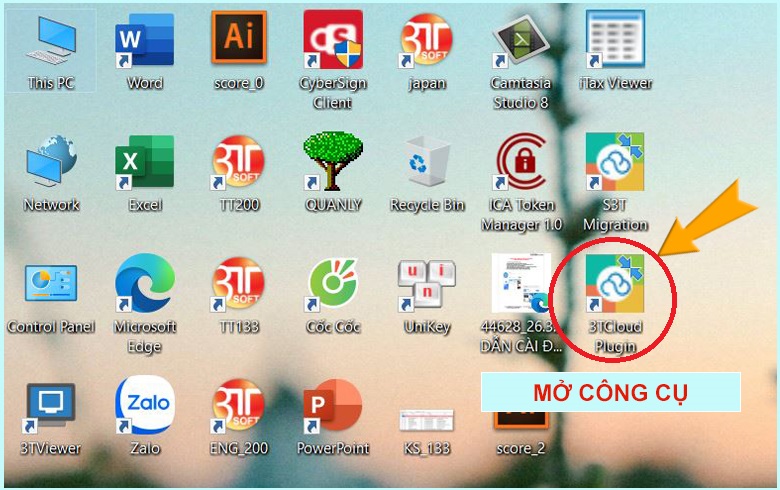
Khởi động
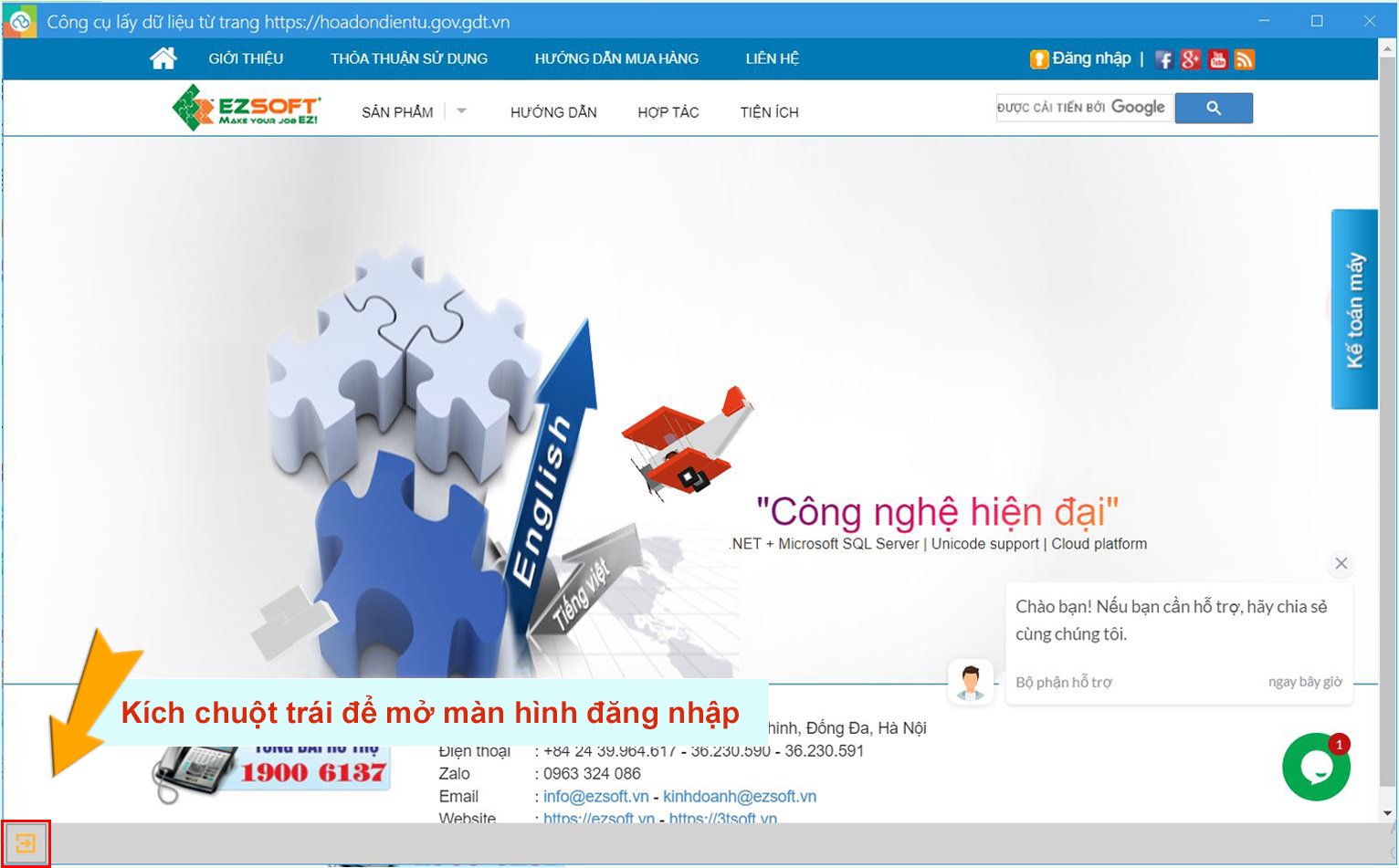
Đăng ký (nếu đã đăng ký thì bỏ qua và chuyển tới bước Đăng nhập)
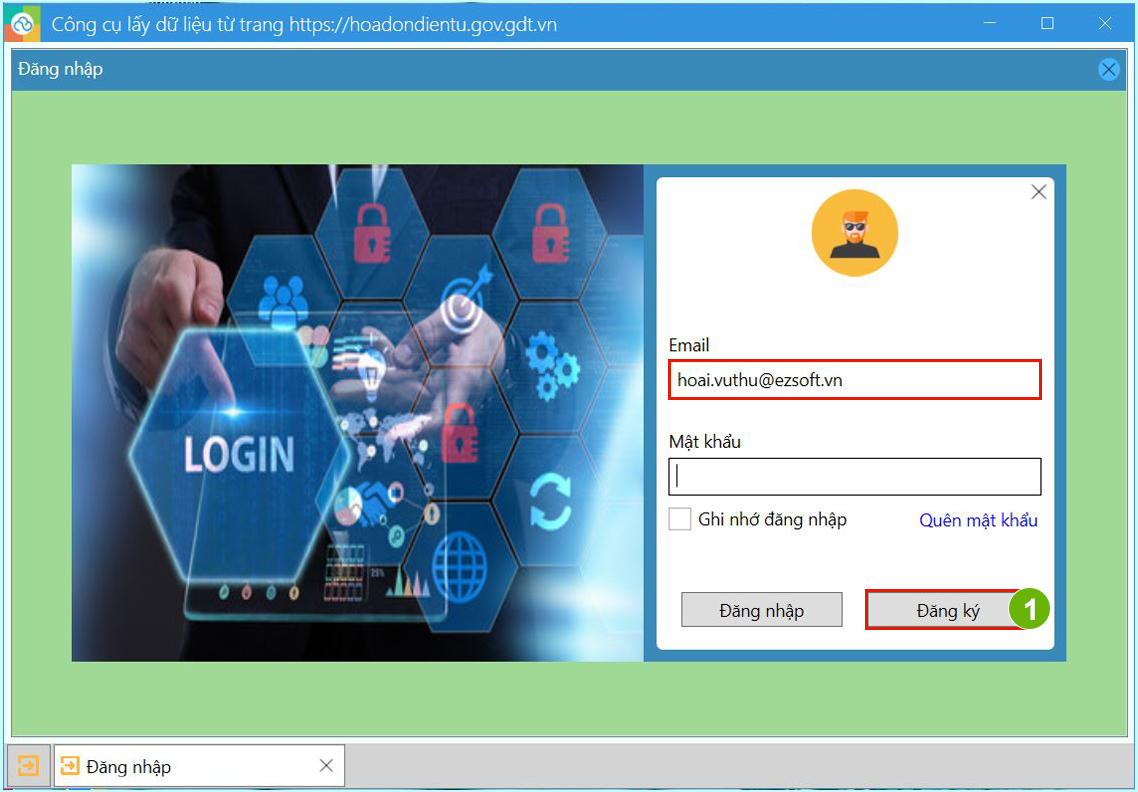
Sau đó hệ thống sẽ gửi email chứa thông tin mật khẩu để đăng nhập vào công cụ 3T-Plugin
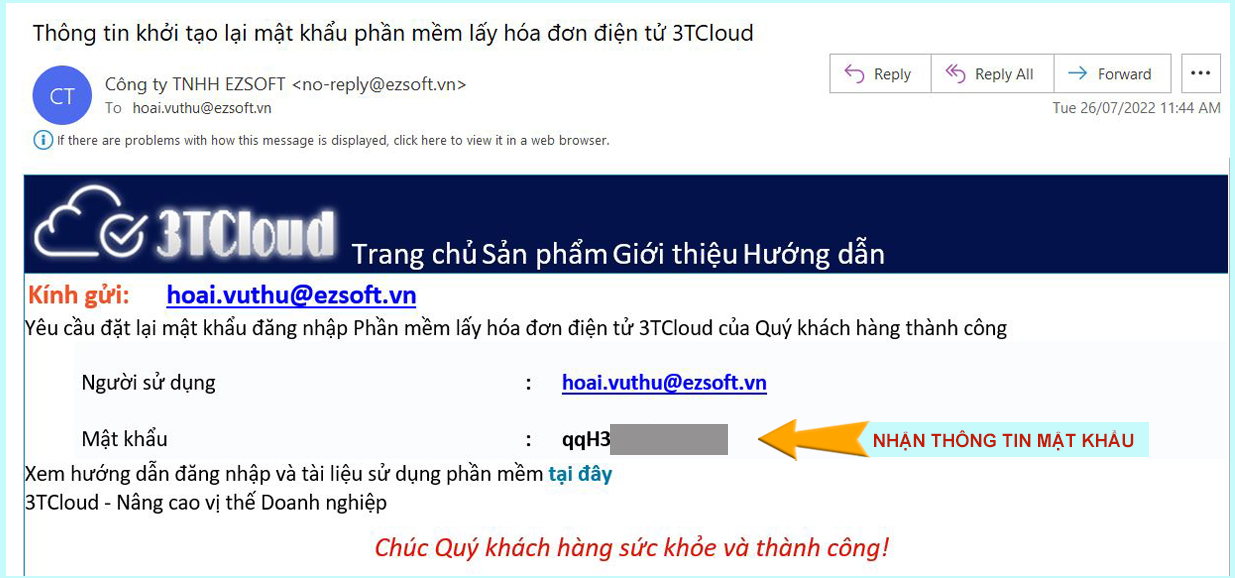
Điền thông tin đã được cấp và đăng nhập
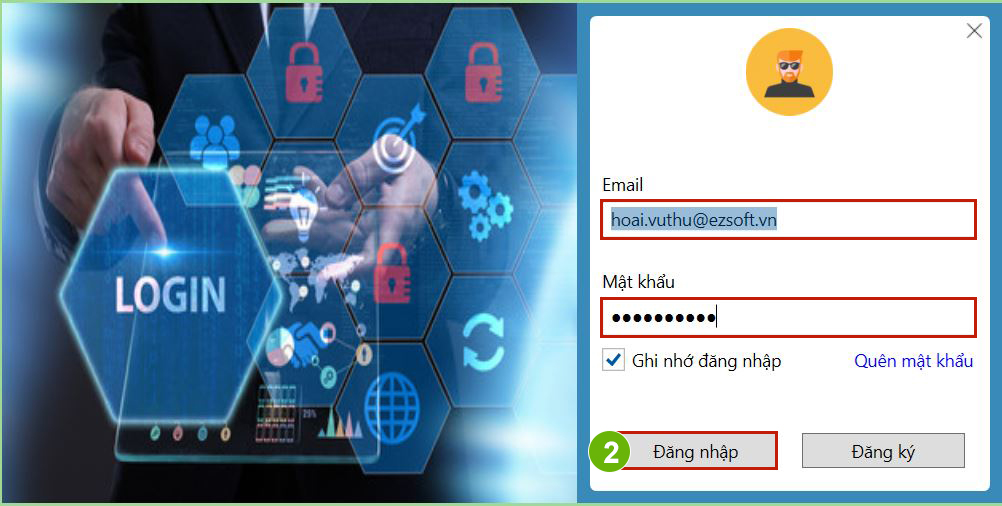
Bước 4: Khai báo thông tin doanh nghiệp muốn lấy dữ liệu hóa đơn
Tại màn hình "Danh sách mã số thuế", người dùng có thể Thêm, Sửa, Xóa doanh nghiệp do mình quản lý. Thông tin này chính là Tài khoản được cấp cho Doanh nghiệp tra cứu hóa đơn tại website của Tổng Cục Thuế
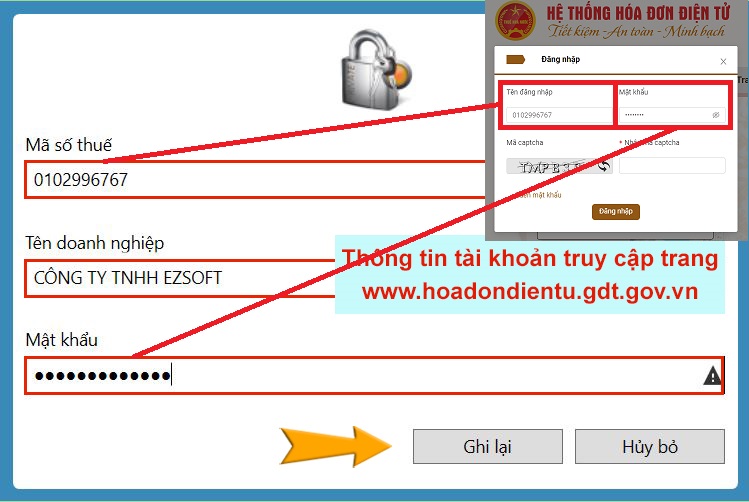
Email cấp tài khoản đăng nhập website của Tổng Cục Thuế

Tại đây người sử dụng có thể khai báo nhiều tài khoản của nhiều công ty để tiến hành tra cứu hóa đơn theo nhu cầu. Rất thiết thực đối với các cá nhân và đơn vị dịch vụ kế toán.
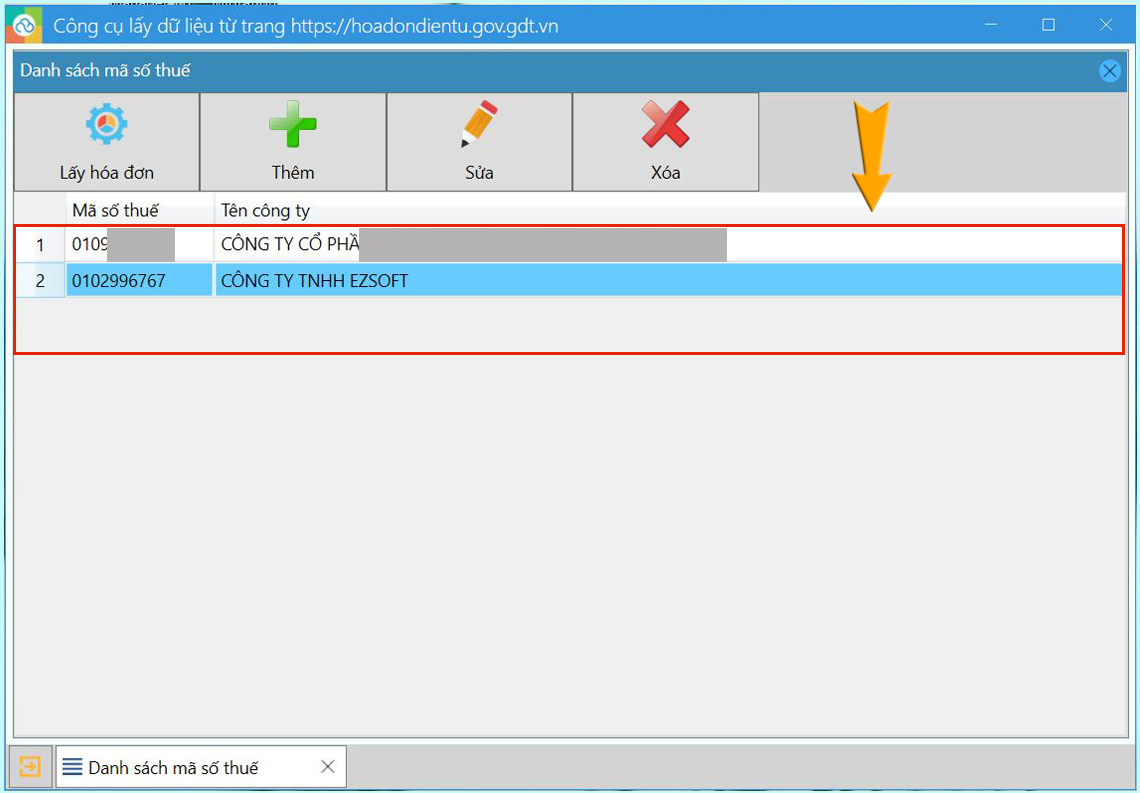
Bước 5: Lấy dữ liệu hóa đơn
Đặt chuột vào dòng của Doanh nghiệp muốn lấy dữ liệu hóa đơn
Chọn chức năng Lấy hóa đơn
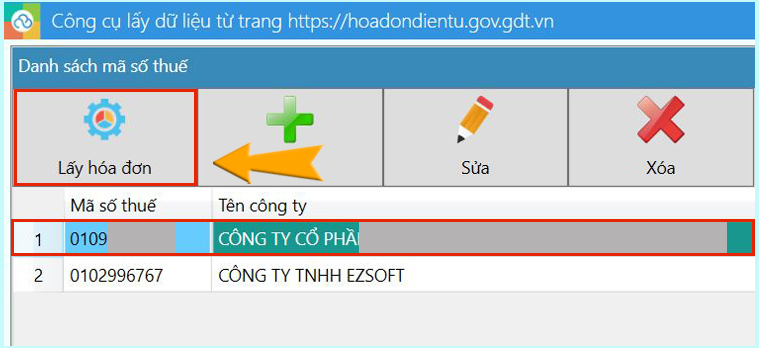
Hiện màn hình làm việc mới tiến hành các thao tác như sau:
Nhấn "Tạo kết nối" – Để tiến hành kết nối đến trang tra cứu hóa đơn của Tổng Cục Thuế
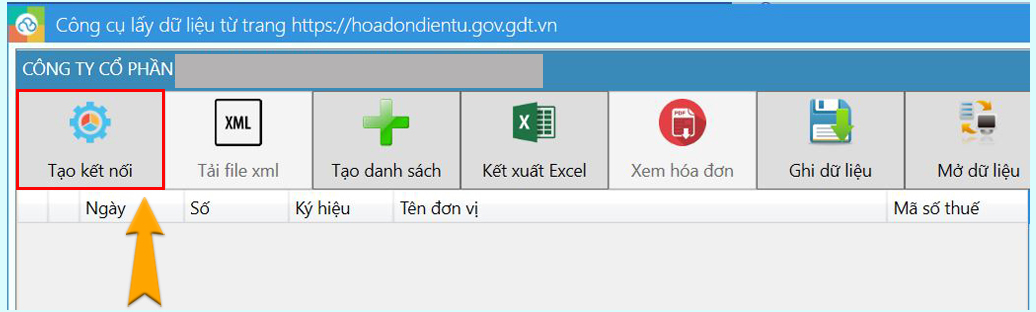
Kết nối thành công sẽ có thông báo hiển thị
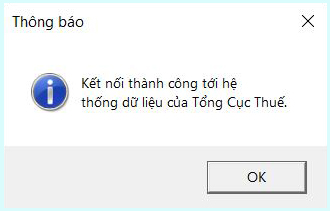
Trường hợp kết nối không thành công kiểm tra một số nguyên nhân sau:
- Thông tin mật khẩu của tài khoản tra cứu hóa đơn khai báo chưa chính xác: Kiểm tra và khai báo lại thông tin cho chính xác
- Kết nối mạng không ổn định: Kiểm tra lại kết nối mạng
- Trang tra cứu hóa đơn của Tổng Cục Thuế gặp sự cố không thể truy cập: Chờ đợi sự cố truy cập được khắc phục
Sau khi kết nối thành công tiến hành "Tải danh sách"
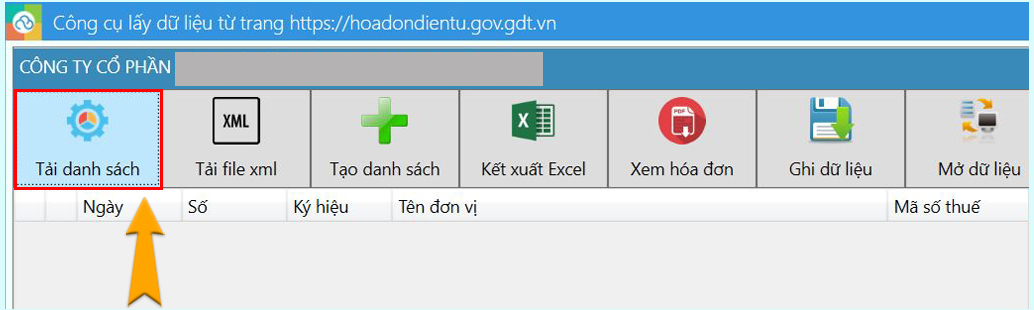
Tại bảng này chọn các thông tin cần thiết như sau:
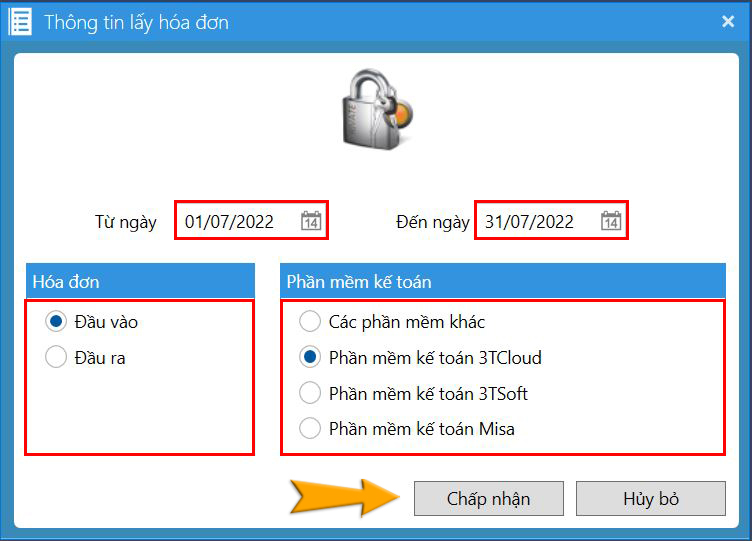
Nội dung:
- Từ ngày - đến ngày: Thời gian muốn lấy hóa đơn
- Muốn lấy hóa đơn đầu vào hay đầu ra thì tích chọn tương ứng
- Dữ liệu hóa đơn muốn kết xuất ra excel theo mẫu của phần mềm kế toán nào thì tích chọn phần mềm kế toán tương ứng
- Nhấn "Chấp nhận" để công cụ lấy dữ liệu hóa đơn
Kết quả
- Số lượng hóa đơn tải được sẽ được thông báo và hiển thị danh sách hóa đơn tại màn hình
- Ở mục này người sử dụng cũng có thể nhấn kết xuất ra excel để nhận ngay bảng kê hóa đơn chứa thông tin cơ bản về Ngày tháng – Mã số - Ký hiệu – Nhà cung cấp – Tiền hàng – Tiền thuế - Tổng tiền của hóa đơn. Nếu muốn khai thác thêm nội dung chi tiết trong hóa đơn thì tiếp tục thực hiện thao tác tiếp theo
- Cảnh báo tình trạng rủi ro của mã số thuế
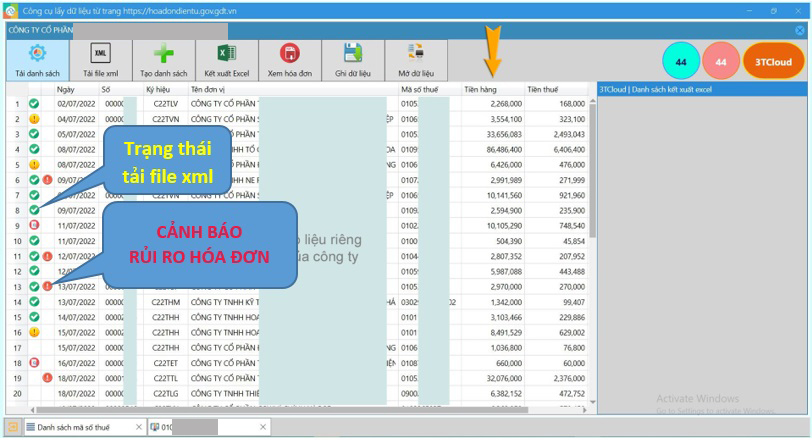
Bước 6: Tải file XML
Nhấn vào chức năng "Tải file XML" để lấy dữ liệu chi tiết của hóa đơn
Trong quá trình thực hiện, chương trình sẽ thông báo:
- Số lượng hóa đơn tải được
- Nguyên nhân không tải được
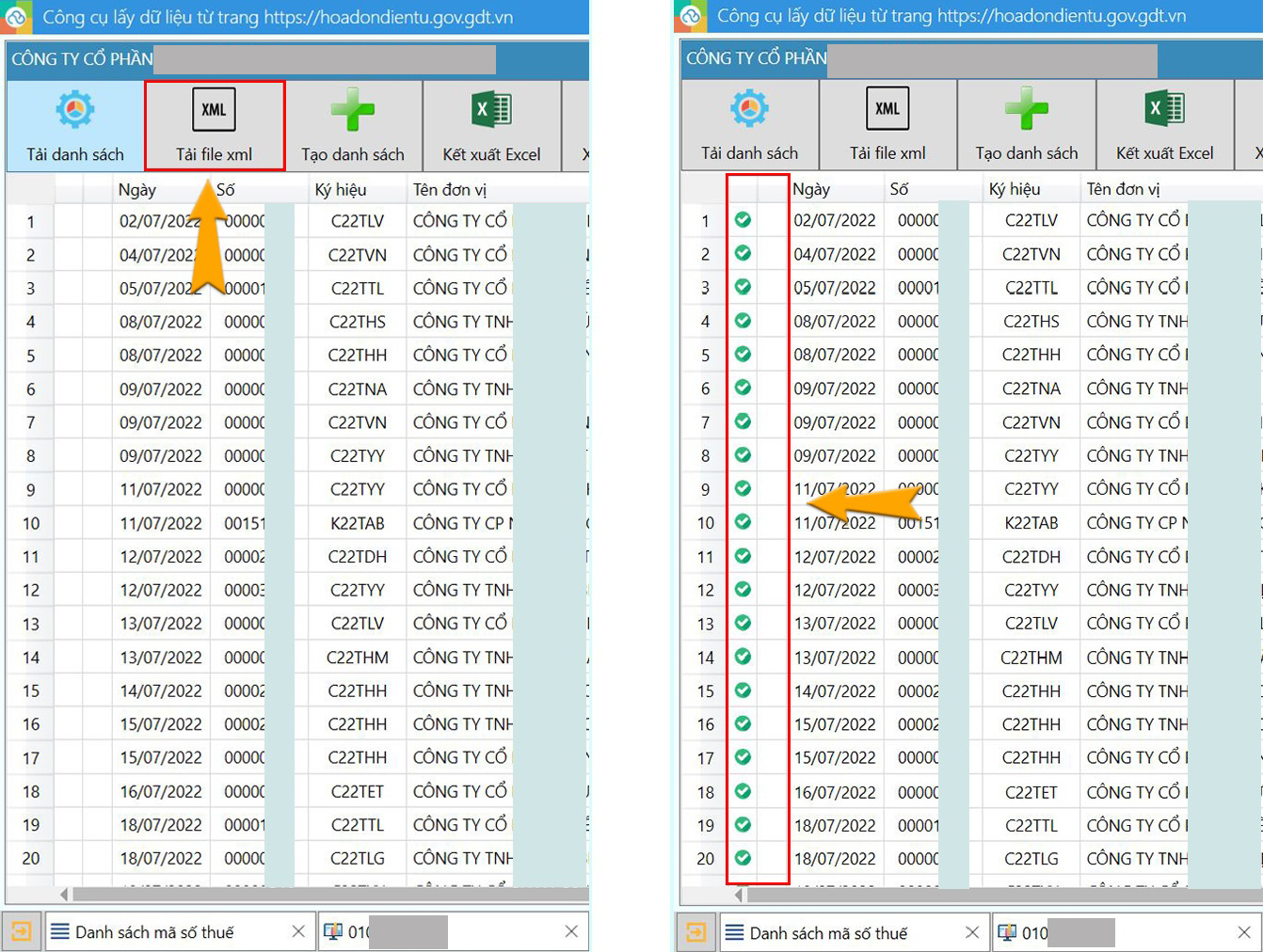
Sau khi tải được XML, đặt chuột vào dòng hóa đơn nào thì sẽ hiển thị nội dung chi tiết của mặt hàng trong hóa đơn đó
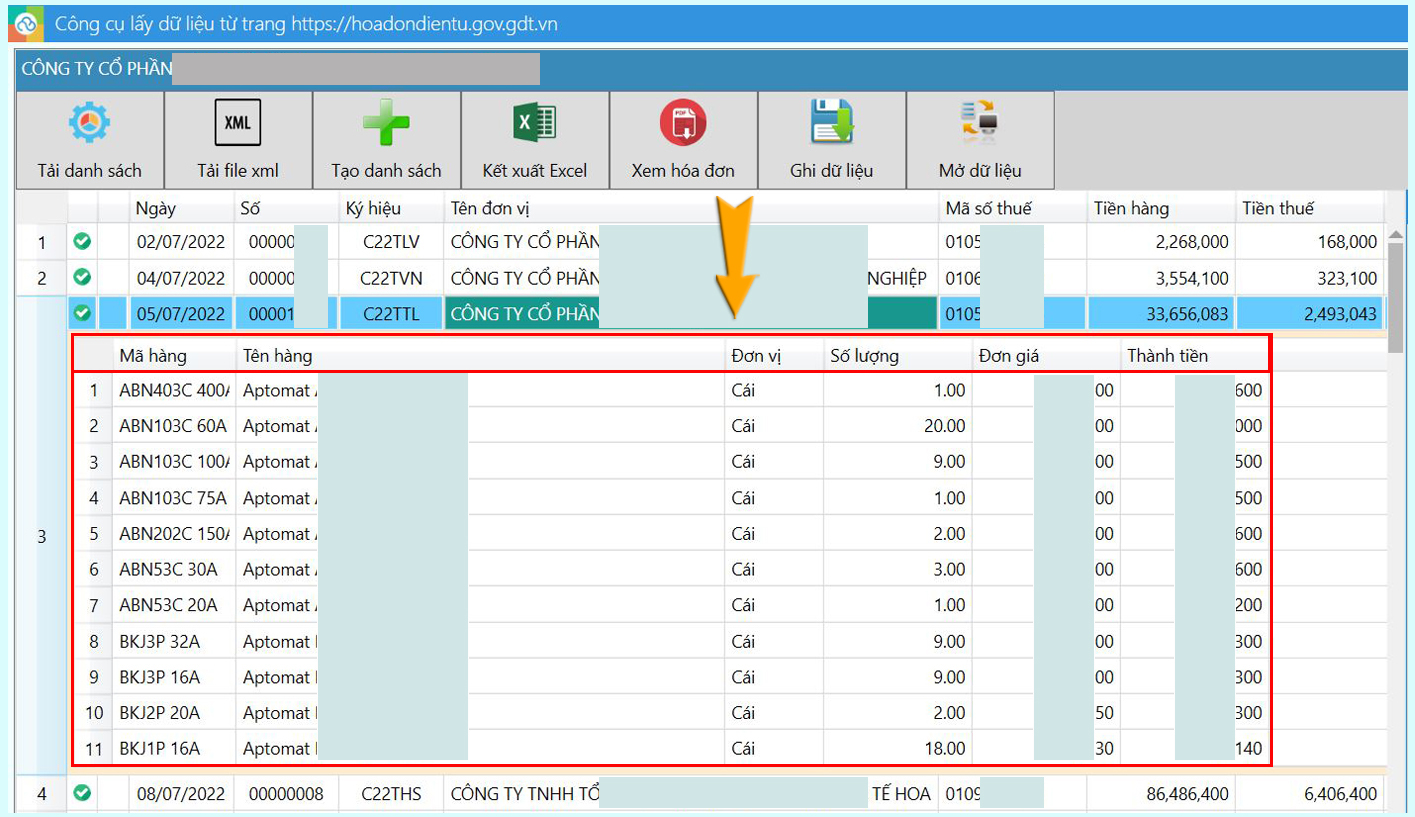
Từ đây làm căn cứ để xác định muốn lập chứng từ kế toán nào. Đó chính là bước "Tạo danh sách"
Bước 7: Lập danh sách hóa đơn ra excel
Bấm vào chức năng "Tạo danh sách"
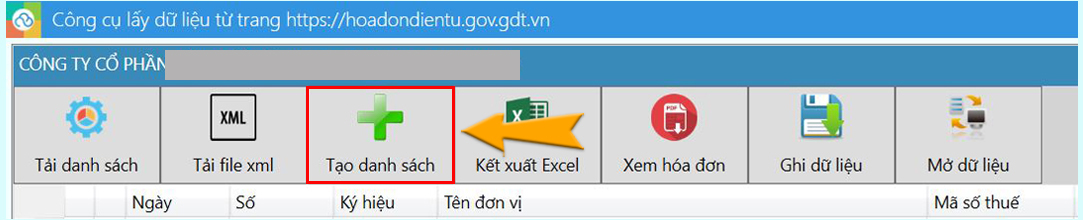
Lựa chọn danh sách cần tạo
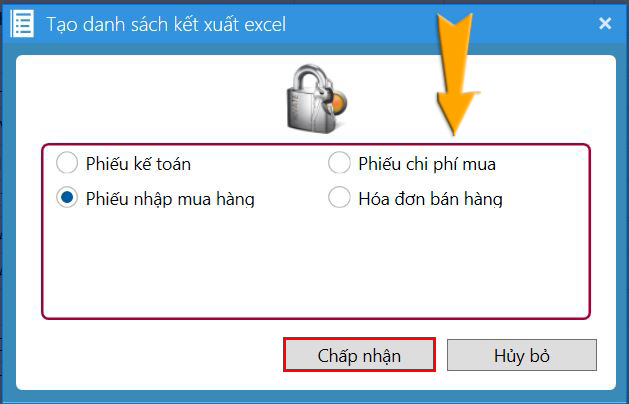
Chức năng chi tiết:
- Sau khi chọn được loại chứng từ muốn lập. Tại danh sách hóa đơn bên trái kích đúp lần lượt vào các hóa đơn muốn chuyển sang danh sách lập chứng từ. Hóa đơn nào đã được chọn thì được di chuyển sang danh sách kết xuất excel phía bên phải
- Sổ lượng hóa đơn chưa được chọn thể hiện thông báo trực quan
- Trường hợp hóa đơn được chuyển sang danh sách kết xuất excel nhưng vì nhầm lẫn người dùng muốn bỏ đi chỉ cần kích đúp vào dòng hóa đơn đó tại danh sách kết xuất excel thì hóa đơn đó sẽ trở lại danh sách bảng kê hóa đơn phía bên phải
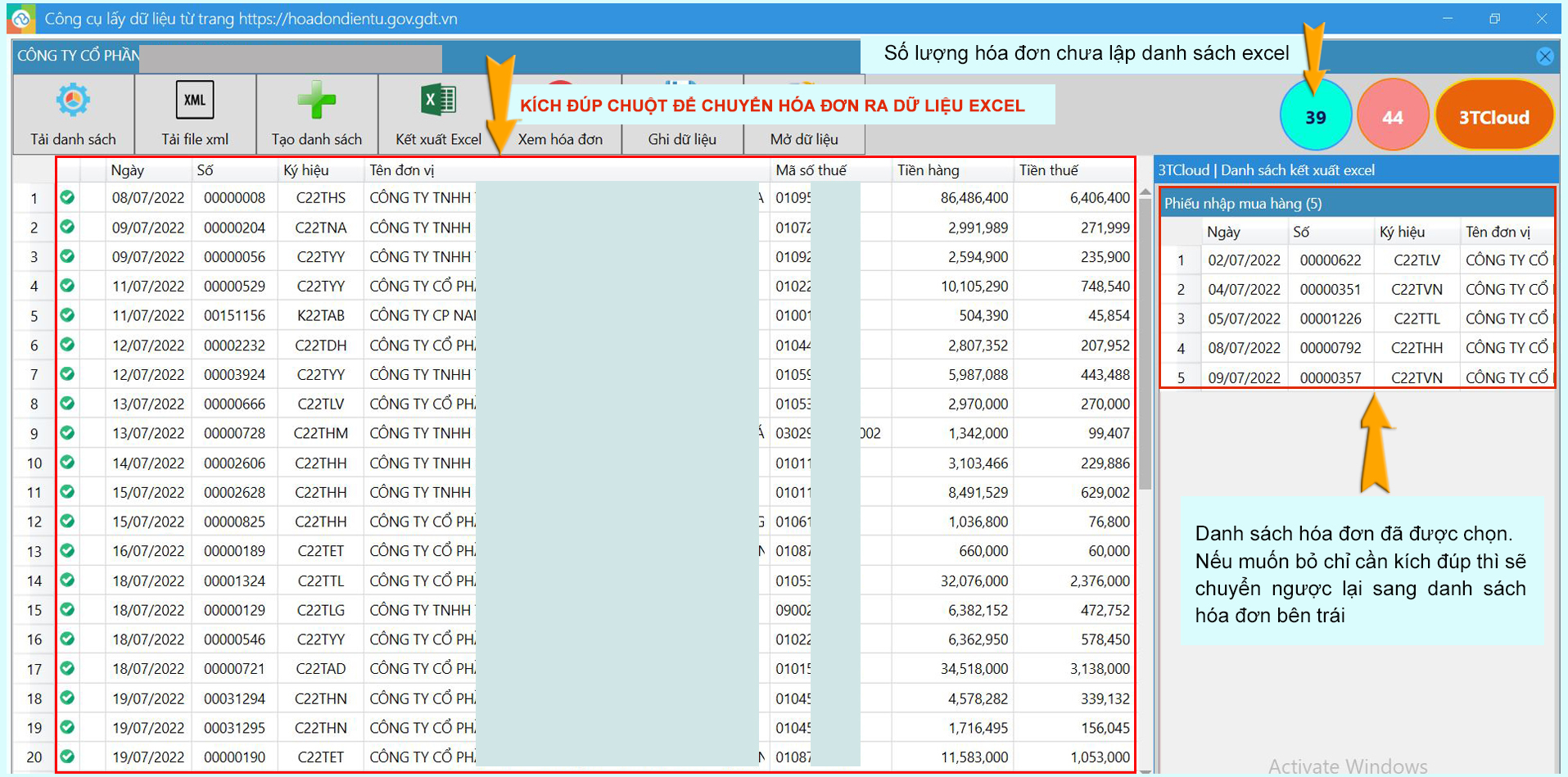
Sau khi đã hoàn thiện danh sách chứng từ muốn kết xuất. Người dùng chọn chức năng "Kết xuất excel", chương trình hiển thị bảng thông báo. Ngoài mẫu excel chứa nội dung chứng từ, chương trình cho phép lựa chọn kết xuất Danh mục đối tượng và Danh mục vật tư hàng hóa để người sử dụng có thể cập nhật bổ sung các mã chưa tồn tại trong phần mềm trước khi cập nhật danh sách chứng từ
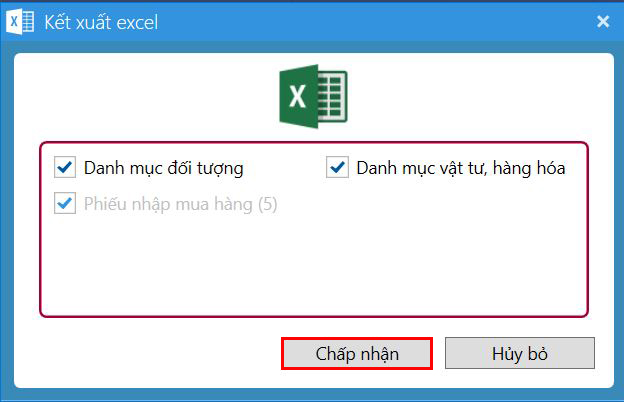
Bấm "Chập nhận" để thực hiện kết xuất dữ liệu ra file mẫu excel. Các file mẫu excel được kết xuất theo đúng cấu trúc và định dạng của phần mềm kế toán đó. Người dùng có thể ngay lập tức cập nhật vào phần mềm kế toán tương ứng.
Một số chức năng khác
Xem hóa đơn, Ghi dữ liệu, Mở dữ liệu
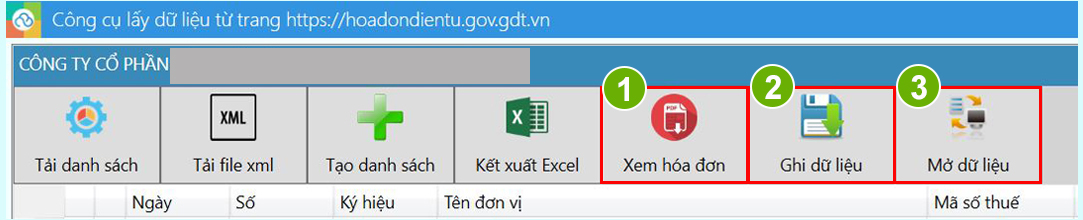
Chi tiết:
- Xem hóa đơn: Tại danh sách hóa đơn đã tải, người sử dụng có thể nhấn Xem hóa đơn để tải và xem bản thể hiện của hóa đơn điện tử (PDF)
- Ghi dữ liệu: Dùng để lưu toàn bộ dữ liệu đang thực hiện. Hữu ích trong các trường hợp như danh sách hóa đơn nhiều, thời gian tải file XML lớn nên sau khi lấy dữ liệu thành công thì lưu lại để lần sau muốn xem không phải chờ đợi để tải lại dữ liệu hóa đơn. Hoặc người dùng đang thiết lập dở danh sách excel muốn lưu lại để lần sau tiếp tục hoàn thiện.
- Mở dữ liệu: Mở lại file dữ liệu hóa đơn đã lưu được tạo ra khi thực hiện chức năng Ghi dữ liệu.
